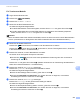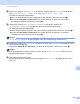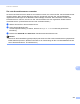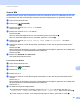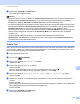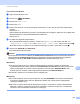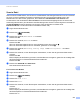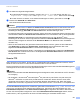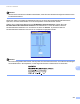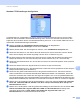Software User's Guide
Table Of Contents
- SOFTWARE-HANDBUCH
- Inhaltsverzeichnis
- Teil I: Gerätetasten
- Teil II: Windows®
- 2 Drucken
- Brother-Druckertreiber verwenden
- Dokument drucken
- Duplexdruck (beidseitig Drucken)
- Gleichzeitig scannen, drucken und faxen
- Druckertreiber-Einstellungen
- Druckertreibereinstellungen aufrufen
- Funktionen des Windows®-Druckertreibers
- Registerkarte Grundeinstellungen
- Registerkarte Erweitert
- Registerkarte Zubehör
- Support
- Funktionen des BR-Script-3-Druckertreibers (PostScript®-3™-Emulation)
- Status Monitor
- 3 Scannen
- Scannen eines Dokumentes mit dem TWAIN-Treiber
- Scannen eines Dokumentes mit dem WIA-Treiber (Windows® XP/Windows Vista®/Windows® 7)
- Scannen eines Dokumentes mit dem WIA-Treiber (Windows-Fotogalerie und Windows-Fax und Scan)
- ScanSoft™ PaperPort™ 12SE mit OCR von NUANCE™ verwenden
- Objekte ansehen
- Organisation der Objekte in den Ordnern
- Verknüpfungen zu anderen Anwendungen
- ScanSoft™ PaperPort™ 12SE mit Texterkennung (OCR) konvertiert eingescannten Text so, dass er bearbeitet werden kann
- Objekte aus anderen Anwendungen importieren
- Objekte in andere Formate exportieren
- Deinstallation von ScanSoft™ PaperPort™ 12SE mit OCR-Texterkennung
- 4 ControlCenter4
- Übersicht
- ControlCenter4 im Standard-Modus verwenden
- Registerkarte Scannen
- Registerkarte PC-FAX (für MFC-9460CDN, MFC-9465CDN und MFC-9970CDW)
- Registerkarte Geräteeinstellungen
- Registerkarte Support
- ControlCenter4 im Erweiterten Modus verwenden
- Registerkarte Scannen
- Registerkarte PC-Kopie
- Registerkarte PC-FAX (für MFC-9460CDN, MFC-9465CDN und MFC-9970CDW)
- Registerkarte Geräteeinstellungen
- Registerkarte Support
- Registerkarte Benutzerdefiniert
- 5 Remote Setup (für MFC-9460CDN, MFC-9465CDN und MFC-9970CDW)
- 6 Brother PC-FAX-Software (für MFC-9460CDN, MFC-9465CDN und MFC-9970CDW)
- 7 Firewall-Einstellungen (für Netzwerknutzer)
- 2 Drucken
- Teil III: Apple Macintosh
- 8 Drucken und Faxen
- 9 Scannen
- 10 ControlCenter2
- 11 Remote Setup
- Teil IV: Scanner-Taste verwenden
- 12 Scannen (für Nutzer des USB-Anschlusses)
- 13 Scannen im Netzwerk
- Vor dem Scannen im Netzwerk
- Scanner-Taste im Netzwerk verwenden
- Scan to E-Mail
- Scan to E-Mail (E-Mail-Server, für DCP-9270CDN, MFC-9460CDN, MFC-9465CDN und MFC-9970CDW)
- Scan to Bild
- Scan to Text
- Scan to Datei
- Scan to FTP
- Scan to Netzwerk (SMB)
- Neue Standardeinstellungen für Scan to E-Mail-Server festlegen (für DCP-9270CDN und MFC-9970CDW)
- Neue Standardeinstellungen für die Dateigröße festlegen (für Scan to FTP und Netzwerk) (für DCP-9055CDN, MFC-9460CDN und MFC-9465CDN)
- Stichwortverzeichnis
- brother GER
Scannen im Netzwerk
227
13
Scan to Bild 13
Mit dieser Funktion können Sie ein Dokument einscannen und direkt an einen PC im Netzwerk senden. Das
ControlCenter4 oder das ControlCenter2 öffnet das Standard-Grafikprogramm am gewählten Computer.
a Legen Sie das Dokument ein.
b Drücken Sie (SCANNER).
c Drücken Sie a oder b, um Scannen:PC zu wählen.
Drücken Sie OK.
d Drücken Sie a oder b, um Bild zu wählen.
Drücken Sie OK.
Wenn Ihr Gerät das Duplex-Scannen nicht unterstützt, gehen Sie zu Schritt f.
Wenn Ihr Gerät das Duplex-Scannen unterstützt, gehen Sie zu Schritt e.
e Drücken Sie a oder b, um 1seitig, 2seitig lange S oder 2seitig kurze S zu wählen.
Drücken Sie OK.
f Drücken Sie a oder b, um den Zielcomputer auszuwählen, zu dem Sie die gescannte Datei senden
möchten.
Drücken Sie OK.
Falls im Display die Aufforderung erscheint, eine PIN-Nummer einzugeben, geben Sie die 4-stellige PIN
des Zielcomputers am Funktionstastenfeld des Gerätes ein.
Drücken Sie OK.
g Drücken Sie Start S/W oder Start Farbe.
Das Gerät liest das Dokument ein.
Für Touchscreen-Modelle 13
a Legen Sie das Dokument ein.
b Drücken Sie (SCANNER).
c Drücken Sie Scan to PC.
d Drücken Sie Bild.
e Drücken Sie a oder b, um den Zielcomputer auszuwählen, zu dem Sie die gescannte Datei senden
möchten.
Drücken Sie OK.
Falls im Display die Aufforderung erscheint, eine PIN-Nummer einzugeben, geben Sie die 4-stellige PIN
des Zielcomputers am Funktionstastenfeld des Gerätes ein.
Drücken Sie OK.
f Sie haben die folgenden Möglichkeiten:
Um die Duplex-Einstellung zu ändern, drücken Sie Duplex-Scan und drücken Sie dann Aus,
Duplex-Scan : Lange Kante oder Duplex- Scan : Kur ze Kante. Gehen Sie zu Schritt g.
Um das Scannen zu starten, ohne weitere Einstellungen zu ändern, gehen Sie zu Schritt g.